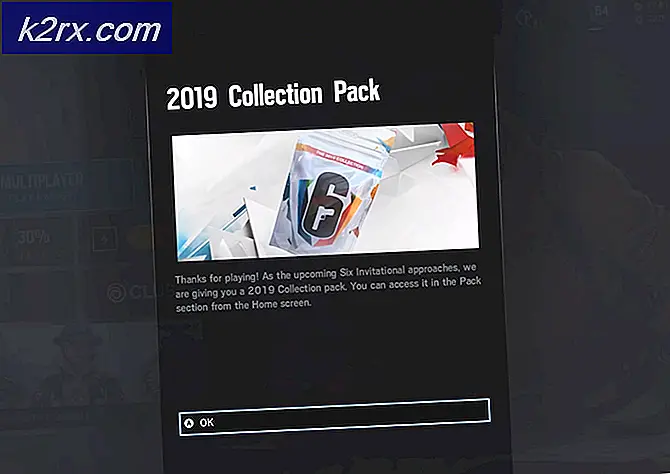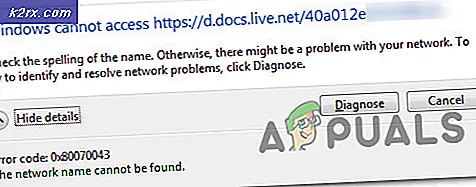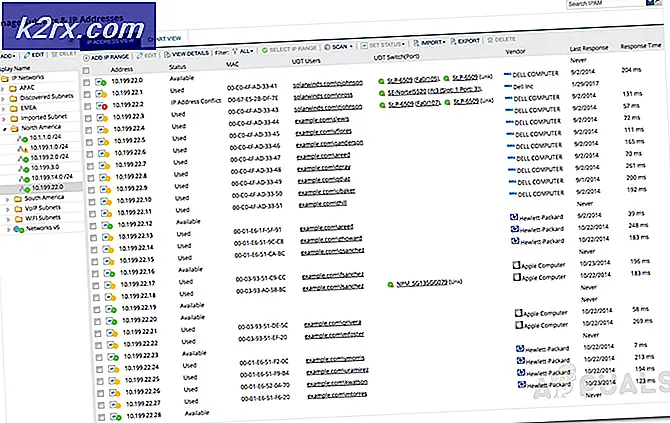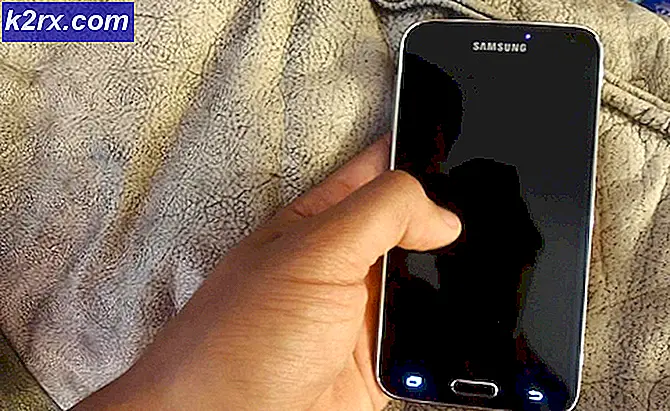Windows 10'da Özel Video Ram (VRAM) Nasıl Artırılır
Sanal belleğinizin düşük olduğuna dair bir uyarı alırsanız, disk belleği dosyanızın minimum boyutunu artırmanız gerekir. Windows işletim sistemi, disk belleği dosyasının ilk minimum boyutunu, bilgisayarınızın rasgele erişimli belleğinin (RAM) miktarına eşit olarak ayırır. Maksimum boyut, RAM'inizin üç katıdır.
Bilgisayarınızdan uyarı alırsanız, sanal belleğin minimum ve maksimum düzeylerini değiştirmek daha iyidir.
adımlar
- Windows + E'ye basın. Bu, bilgisayarınızın dosya gezginini açacaktır. Dosya gezgini içinden, ekranın sol tarafında bulunan Bilgisayarım'a tıklayın.
- Bilgisayarım (veya Bilgisayarım) alanındayken boş alana sağ tıklayın ve mevcut seçenekler listesinden Özellikler'i seçin.
- Ekranın sol tarafında bulunan Gelişmiş Sistem Ayarlarına tıklayın. Bilgisayar yönetici erişimi gerektiriyorsa, Tamam'a basın ve devam edin.
- Gelişmiş sistem ayarlarında, Gelişmiş sekmesine gidin . Ekranın üst kısmında bulunan diğer sekmelerden seçersiniz.
- Gelişmiş sekmesinde bir kez, Performans etiketinin altındaki Ayarlar'a tıklayın.
- Ayarlar'ı tıkladıktan sonra performans ayarlarına yönlendirileceksiniz. Bu pencerenin üstündeki Gelişmiş mevcut adlı sekmeyi tıklayın.
- Gelişmiş sekmesinde, Sanal Belleğin bir alt başlığı altında bulunan Değiştir'e tıklayın .
- Başka bir menüye yönlendirileceksiniz. Burada , tüm sürücüler için disk belleği dosyası boyutunu otomatik olarak yöneten ilk satırın işaretini kaldırmanız gerekir.
- Bu seçeneğin işaretini kaldırdıktan sonra, düzenleme için aşağıdaki seçenekler kullanılabilir. Sürücünüzü seçin ve Özel Boyut yazan kutuyu işaretleyin. Artık, Sanal bellek için ayarlamak istediğiniz Başlangıç boyutunu ve Maksimum boyutunu kolayca ayarlayabilirsiniz.
Sanal belleği ayarlarken parametreleri göz önünde bulundurun. Başlangıç boyutunu çok daha düşük bir değere ayarlarsanız, muhtemelen hatayı almaya devam edersiniz ve sorun çözülmez. Ekstra bellek de ayarlama, işleri daha iyi yapmaz. Sadece PC'niz için gereken optimum sayıyı ayarlamanız gerekir. Gerekenden biraz daha fazlası çok iyi.
Değişiklikleri kaydetmek ve çıkmak için Set düğmesine tıklayın. Etkileri görmek için değişikliklerden sonra bilgisayarınızı yeniden başlatmanız önerilir.
PRO TIP: Sorun bilgisayarınız veya dizüstü bilgisayar / dizüstü bilgisayar ile yapılmışsa, depoları tarayabilen ve bozuk ve eksik dosyaları değiştirebilen Reimage Plus Yazılımı'nı kullanmayı denemeniz gerekir. Bu, çoğu durumda, sorunun sistem bozulmasından kaynaklandığı yerlerde çalışır. Reimage Plus'ı tıklayarak buraya tıklayarak indirebilirsiniz.